
Tabla de contenido:
- Autor John Day [email protected].
- Public 2024-01-30 08:40.
- Última modificación 2025-01-23 14:39.

El siguiente Instructable trata sobre la creación de una interfaz lcd simple con arduino nano.
Paso 1: Requisitos:
Requisitos
- Sensor de temperatura y humedad DTH11
- Arduino Nano
- Pantalla LCD 16 * 2
- Módulo I2C
- Cables de conexión
Y
- IDE de Arduino
- Bibliotecas Arduino
Biblioteca I2c (LiquidCrystal_I2C)
Biblioteca DHT (DHT.h)
Paso 2: conecte los componentes a Nano
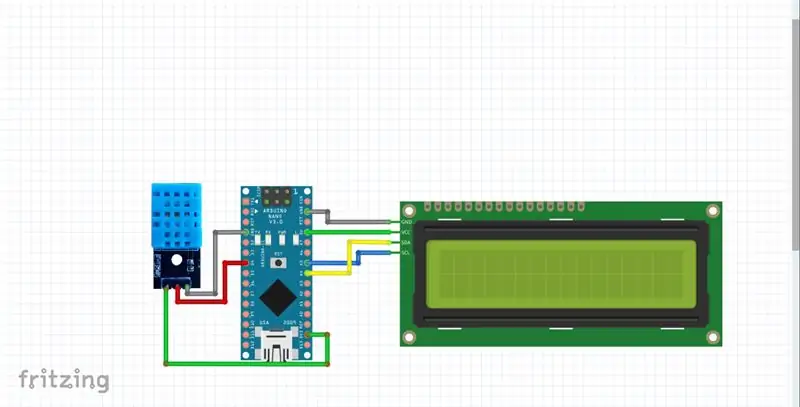
Conecte componentes a nano como captura de pantalla, DTH11 a Arduino Nano
Vcc 3,3 V
GND GND
Fuera D4 I2C
Lcd a Nano
GND GnD
SDA A4
SCL A5
Vcc 5V
Paso 3: incluir bibliotecas
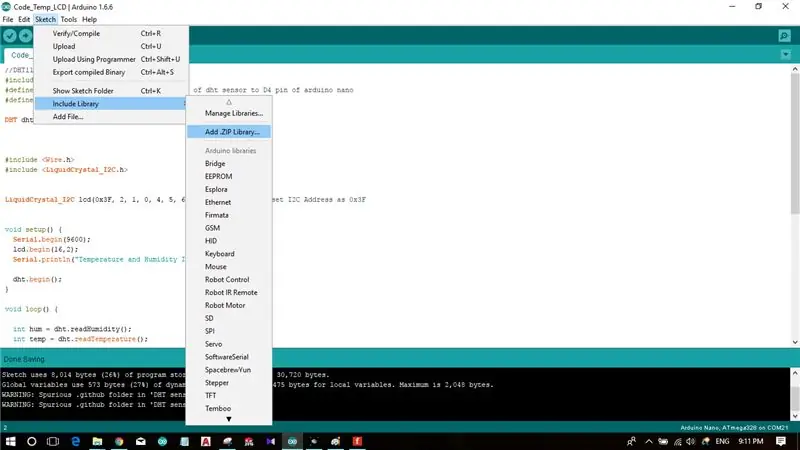
Descargue e incluya las siguientes bibliotecas, Biblioteca de sensores DHT (DHT.h)
Biblioteca I2c (LiquidCrystal_I2C.h)
Incluir como imagen de arriba.
Vaya a ketch Incluir biblioteca Agregar archivo zip y luego busque la carpeta, Cierre el IDE y ábralo de nuevo, También puede descargar bibliotecas desde los enlaces a continuación, bitbucket.org/fmalpartida/new-liquidcrysta…
codeload.github.com/adafruit/DHT-sensor-li…
Paso 4: escanee el I2C y busque la dirección
Descargue el escáner I2C y busque su dirección i2c y luego introdúzcala en el código;
También puede encontrar el código del escáner desde aquí.
www.mediafire.com/file/f7oaa4et779yaaz/i2c_…
Paso 5: El CÓDIGO
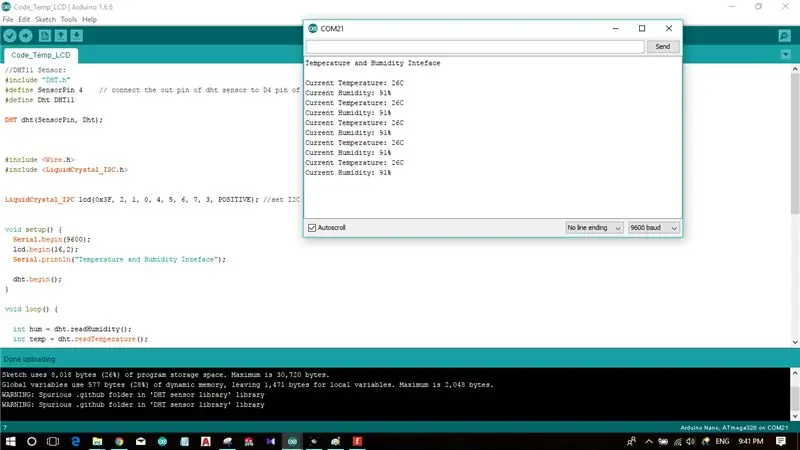

// Compila y sube el código a arduino nano
#include "DHT.h" #define SensorPin 4 // conecta el pin de salida del sensor dht al pin D4 de arduino nano
#define Dht DHT11
DHT dht (SensorPin, Dht);
#incluir
#incluir
LiquidCrystal_I2C lcd (0x3F, 2, 1, 0, 4, 5, 6, 7, 3, POSITIVO); // establecer la dirección I2C como 0x3F
configuración vacía () {
Serial.begin (9600);
lcd. comienzo (16, 2);
Serial.println ("Interfaz de temperatura y humedad");
dht.begin ();
}
bucle vacío () {
int hum = dht.readHumidity ();
int temp = dht.readTemperature ();
lcd.setCursor (0, 0);
lcd.print ("Temp:");
lcd.print (temp);
lcd.print ("C");
lcd.setCursor (0, 1);
lcd.print ("Humedad:");
lcd.print (zumbido);
lcd.print ("%");
Serial.print ("\ nTemperatura actual:");
Serial.print (temp);
Serial.print ("C");
Serial.print ("\ nHumedad actual:");
Serial.print (zumbido);
Serial.print ("%");
retraso (2500);
}
Los resultados se muestran con las fotos de arriba.
Gracias, Dush.
Recomendado:
M5STACK Cómo mostrar la temperatura, la humedad y la presión en M5StickC ESP32 con Visuino - Fácil de hacer: 6 pasos

M5STACK Cómo mostrar temperatura, humedad y presión en M5StickC ESP32 usando Visuino - Fácil de hacer: en este tutorial aprenderemos cómo programar ESP32 M5Stack StickC con Arduino IDE y Visuino para mostrar la temperatura, humedad y presión usando el sensor ENV (DHT12, BMP280, BMM150)
¡Automatizando un invernadero con LoRa! (Parte 1) -- Sensores (temperatura, humedad, humedad del suelo): 5 pasos

¡Automatizando un invernadero con LoRa! (Parte 1) || Sensores (temperatura, humedad, humedad del suelo): en este proyecto les mostraré cómo automaticé un invernadero. Eso significa que les mostraré cómo construí el invernadero y cómo conecté la electrónica de potencia y automatización. También te mostraré cómo programar una placa Arduino que usa L
Medición de humedad y temperatura con HIH6130 y Arduino Nano: 4 pasos

Medición de humedad y temperatura usando HIH6130 y Arduino Nano: HIH6130 es un sensor de humedad y temperatura con salida digital. Estos sensores proporcionan un nivel de precisión de ± 4% RH. Con estabilidad a largo plazo líder en la industria, I2C digital con compensación de temperatura real, confiabilidad líder en la industria, eficiencia energética
Punto de acceso (AP) NodeMCU ESP8266 para servidor web con sensor de temperatura DT11 y temperatura y humedad de impresión en el navegador: 5 pasos

Punto de acceso (AP) NodeMCU ESP8266 para servidor web con sensor de temperatura DT11 y temperatura y humedad de impresión en el navegador: Hola, en la mayoría de los proyectos usamos ESP8266 y en la mayoría de los proyectos usamos ESP8266 como servidor web para que se pueda acceder a los datos en cualquier dispositivo a través de wifi accediendo al servidor web alojado por ESP8266, pero el único problema es que necesitamos un enrutador que funcione para
Cómo usar el sensor de temperatura DHT11 con Arduino y temperatura de impresión Calor y humedad: 5 pasos

Cómo utilizar el sensor de temperatura DHT11 con Arduino y temperatura de impresión Calor y humedad: El sensor DHT11 se utiliza para medir la temperatura y la humedad. Son aficionados a la electrónica muy populares. El sensor de humedad y temperatura DHT11 hace que sea realmente fácil agregar datos de humedad y temperatura a sus proyectos de electrónica de bricolaje. Es por
